Мобильный интернет является неотъемлемой частью нашей повседневной жизни, и настройка его подключения на смартфоне – одна из самых первостепенных задач. Если у вас есть iPhone, то в этой статье вы найдете подробную инструкцию о том, как настроить мобильный интернет МТС на вашем устройстве.
Сегодня вам необходимые средства, чтобы воспользоваться преимуществами безграничного мира интернета, и это только ваш iPhone в руках и отправка нескольких СМС. Несмотря на то, что процесс настройки может показаться сложным для некоторых пользователей, с нашей подробной инструкцией вы сможете без труда настроить мобильный интернет МТС и наслаждаться корпоративными новостями, общением в социальных сетях и многим другим, что предлагает мир виртуальных возможностей.
Перед началом настройки мобильного интернета МТС на iPhone убедитесь, что у вас есть действующая SIM-карта МТС, а также подключена услуга передачи данных.
Мобильный интернет МТС
Подключение к мобильному интернету МТС на iPhone очень простое. Вам потребуется всего несколько шагов, чтобы настроить интернет на вашем iPhone и наслаждаться высокоскоростным доступом в любое время.
Шаг 1: Перейдите в "Настройки" на вашем iPhone.
Откройте меню настройки, нажав на значок «Настройки» на главном экране вашего iPhone.
Шаг 2: Выберите "Сотовая связь".
Прокрутите вниз и найдите пункт "Сотовая связь". Нажмите на него, чтобы перейти в меню настроек сотовой связи.
Шаг 3: Настройте точку доступа.
В меню сотовой связи найдите раздел "Сотовые данные" или "Сотовая сеть". Здесь вы должны ввести точку доступа МТС для подключения к интернету. Для этого нажмите на пункт "Опции данных сотовой сети" и введите следующие настройки:
Имя точки доступа (APN): internet.mts.ru
Имя пользователя (Username): не заполняйте
Пароль (Password): не заполняйте
После ввода настроек нажмите кнопку "Сохранить", чтобы применить изменения.
Шаг 4: Проверьте подключение к интернету.
После настройки точки доступа вы можете проверить подключение к интернету, открыв любой браузер на вашем iPhone и перейдя на любой веб-сайт. Если все настроено правильно, вы должны увидеть открытую страницу веб-сайта и быть готовыми к использованию мобильного интернета МТС на вашем iPhone.
Теперь вы можете наслаждаться высокоскоростным интернетом МТС на вашем iPhone и быть всегда в курсе событий, находясь в любой точке города или даже страны. Наслаждайтесь высококачественным интернетом и не теряйтесь в мире информационных технологий с Мобильным интернетом МТС на вашем iPhone!
Подключение мобильного интернета МТС на iPhone
Для того чтобы настроить мобильный интернет МТС на iPhone, следуйте простым шагам:
- Перейдите в меню "Настройки" на вашем iPhone.
- Нажмите на "Сотовая связь" или "Мобильные данные".
- Убедитесь, что выбрана сеть "МТС" или "MTS" в разделе "Сеть данных".
- Включите опцию "Данные передачи".
- Для настройки точки доступа нажмите на "Настроить интернет" или "Настроить точку доступа".
- Заполните поля:
- Имя точки доступа: internet.mts.ru
После того как все настройки будут заполнены, вам будет доступен высокоскоростной мобильный интернет МТС на вашем iPhone. Проверьте соединение, открывая любой веб-сайт или приложение, требующее интернет-соединения.
Процедура активации SIM-карты

Перед настройкой мобильного интернета МТС на iPhone необходимо активировать SIM-карту. Для этого выполните следующие действия:
- Вставьте SIM-карту в слот для карты SIM на вашем iPhone.
- Включите iPhone, нажав и удерживая кнопку включения.
- Подождите, пока iPhone будет готов к работе.
- Введите PIN-код, если потребуется.
- Настройки активации SIM-карты должны появиться на экране. Если настройки не появились автоматически, перейдите в раздел "Настройки".
- Выберите раздел "Телефон" или "Мобильная сеть".
- Выберите "Сеть данных мобильной сети" или "Сотовые данные".
- Включите опцию "Мобильные данные".
- Убедитесь, что поле "APN" содержит значение "internet.mts.ru". Если значение отличается, введите "internet.mts.ru" вручную.
- Сохраните настройки и перезапустите iPhone.
После выполнения указанных действий SIM-карта будет успешно активирована, и вы сможете приступить к настройке мобильного интернета МТС на iPhone.
Настройка интернета по SMS-сообщению
Вот инструкция, как выполнить данную настройку:
Шаг 1:
Откройте приложение "Сообщения" на своем iPhone.
Шаг 2:
Создайте новое SMS-сообщение и введите текст: "gprs" (без кавычек).
Шаг 3:
Отправьте данное SMS-сообщение на номер 1234.
Шаг 4:
После отправки сообщения, в течение нескольких минут придет ответное SMS-сообщение с настройками интернета для вашего iPhone.
Шаг 5:
Откройте полученное SMS-сообщение и нажмите на ссылку, чтобы установить настройки.
Шаг 6:
После установки настроек, перезагрузите свой iPhone.
Теперь вы успешно настроили мобильный интернет МТС на своем iPhone с помощью SMS-сообщения. Вы можете проверить подключение, открыв веб-браузер и посетив любой сайт.
Настройка интернета вручную через меню устройства
Если вам не удалось автоматически настроить интернет от МТС на вашем iPhone, вы можете сделать настройки вручную через меню устройства. Для этого следуйте инструкции:
- Откройте меню "Настройки" на вашем iPhone.
- Выберите раздел "Сотовая связь" или "Мобильные данные".
- Включите опцию "Мобильные данные" или "Передача данных". Если она уже включена, пропустите этот шаг.
- Нажмите на раздел "Настроить данные" или "Сеть данных" (в зависимости от версии iOS).
- Заполните следующие поля согласно указанным значениям:
- Имя точки доступа (APN): internet.mts.ru
- Имя пользователя: mts
- Пароль: mts
- Сохраните изменения и выйдите из меню настроек.
После выполнения этих действий интернет от МТС должен начать работать на вашем iPhone. Если проблемы с подключением все еще сохраняются, рекомендуется обратиться в службу поддержки МТС для получения дополнительной помощи и консультации.
Проверка подключения к интернету

После завершения настройки интернета на вашем iPhone, необходимо убедиться в том, что подключение к интернету работает корректно. Для этого выполните следующие шаги:
- Откройте любой веб-браузер на вашем iPhone.
- В адресной строке введите адрес какого-нибудь сайта, например, www.google.com, и нажмите "Перейти".
- Дождитесь завершения загрузки страницы.
- Убедитесь, что страница отображается корректно и без ошибок.
Если страница отображается корректно и без ошибок, это означает, что ваше подключение к интернету работает нормально. В случае, если страница не открывается или отображается с ошибками, рекомендуется обратиться в службу поддержки МТС для решения проблемы.
Советы по оптимизации настроек интернета

Для максимальной стабильности и скорости работы мобильного интернета МТС на iPhone, следует обратить внимание на несколько важных деталей. Применение следующих советов поможет вам настроить интернет-соединение оптимальным образом и наслаждаться высококачественным, быстрым доступом к сети:
1. Удаление лишних профилей
Периодически проверяйте список установленных профилей на вашем iPhone и удаляйте те, которые больше не нужны. Лишние профили могут вызывать конфликты и сбои в работе интернета.
2. Очистка кэша и истории
Периодически очищайте кэш и историю браузера, так как они могут занимать значительное пространство на устройстве и замедлять доступ в интернет.
3. Отключение обновлений приложений по мобильному интернету
Чтобы избежать неожиданного расхода трафика, рекомендуется отключить автоматическое обновление приложений через мобильный интернет. Включите эту функцию только при подключении к Wi-Fi сети.
4. Использование Wi-Fi вместо мобильного интернета
Если есть возможность, предпочтите подключение к Wi-Fi сети, особенно для скачивания больших файлов или просмотра видео. Это позволит сэкономить трафик и повысить скорость загрузки.
5. Ежемесячная проверка тарифного плана
Проверяйте свой тарифный план каждый месяц, чтобы убедиться, что он соответствует вашим потребностям в интернете. Может быть разумно обновить тариф или подключить дополнительные опции для экономии денег и получения большего объема трафика.
Следуя этим советам, вы сможете настроить мобильный интернет МТС на iPhone таким образом, чтобы он работал наиболее эффективно и быстро.
Резюме

В этой статье мы рассмотрели подробную инструкцию по настройке мобильного интернета от МТС на iPhone. Вы узнали, как включить мобильные данные, настроить точку доступа и проверить подключение к сети. Мы также рассмотрели возможные проблемы и способы их решения. Теперь вы готовы пользоваться интернетом на своем iPhone с помощью МТС. Удачного использования!